- Автор Lauren Nevill [email protected].
- Public 2023-12-16 18:53.
- Соңғы өзгертілген 2025-01-23 15:21.
Бірнеше қолданушылар Windows амалдық жүйесінің басқаруымен компьютерде әр түрлі есептік жазбалармен жұмыс істей алады. Егер есептік жазба өшірілген болса, бұл мүше жүйеге кіре алмайды.

Нұсқаулық
1-қадам
Тіркелгіні қосу үшін сіз әкімші құқықтарымен кіруіңіз керек. Алайда әкімші есептік жазбасы өшірілген болуы мүмкін. Бұл жағдайда сіз қауіпсіз режимді жүктеуіңіз керек. Компьютерді қосқаннан кейін бір POST сигналын күтіп, F8 пернесін басыңыз. Жүктеу мәзірінен «Қауіпсіз режимді» таңдаңыз. Жүйенің осы режимде жұмысын жалғастыру туралы сұранысына «Иә» деп жауап беріңіз.
2-қадам
Егер сіздің компьютеріңізде Windows XP орнатылған болса, «Менің компьютерім» белгішесін тінтуірдің оң жағымен басып, контекстік мәзірді ашу үшін «Басқару» опциясын таңдаңыз. «Утилита» тармағын белсендіріңіз, «Жергілікті пайдаланушылар мен топтар» қосымшасын, содан кейін «Пайдаланушылар» қалтасын кеңейтіңіз.
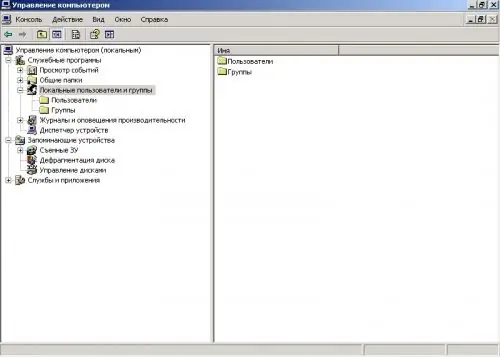
3-қадам
Әкімші тіркелгісін тінтуірдің оң жағымен басып, «Сипаттар» пәрменін таңдаңыз. Өшіру жанындағы құсбелгіні алып тастаңыз. Дәл сол сияқты, өзіңіз дұрыс көретін есептік жазбаларды қосыңыз. Компьютерді қалыпты режимде қайта қосыңыз.
4-қадам
Windows 7-де әкімші тіркелгісі қауіпсіздік мақсатында өшірілген. Оны қосу үшін Пуск мәзірінен іздеу жолағын бастаңыз және cmd пәрменін енгізіңіз.
5-қадам
Консоль терезесінде:
таза қолданушы Әкімші / белсенді: иә.
Жүйе жауап бергеннен кейін әкімші құпия сөзін енгізіңіз:
таза қолданушы Әкімші * пароль *.
Бұл әдіс XP және Vista нұсқаларына да сәйкес келеді.
6-қадам
Әкімші тіркелгісін қосудың тағы бір әдісі бар. Іздеу жолына secpol.msc пәрменін енгізіңіз. Қауіпсіздік параметрлері терезесінің сол жағында Жергілікті саясат қосымшасын кеңейтіп, Қауіпсіздік параметрлері тармағын тексеріңіз. Оң жақта «Тіркелгі күйі» әкімшісін табыңыз. Тінтуірдің оң жақ батырмасымен мәтінмәндік мәзірді ашу үшін оны басыңыз және «Қасиеттер» тармағын таңдаңыз. Ауыстырғышты «Қосу» күйіне қойыңыз. Сіз басқа есептік жазбаларды дәл осылай қосуға болады.
7-қадам
Жергілікті саясат әдісі Windows Vista жүйесінде тіркелгілерді қосуға да жарайды. Осы нұсқада жергілікті саясат туралы қосымша ақпаратты ашу үшін іздеу жолына mmc енгізіңіз. Жүйе сұраса, әкімші құпия сөзін енгізіңіз.






